在Telegram中,点击您想保存的图片,它会自动下载并保存在设备上。iOS设备会自动将图片保存到相册,而在Android设备上,您可以在“设置”中启用“自动保存到相册”选项来保存图片。保存的图片可以在相册或文件管理器中查看。
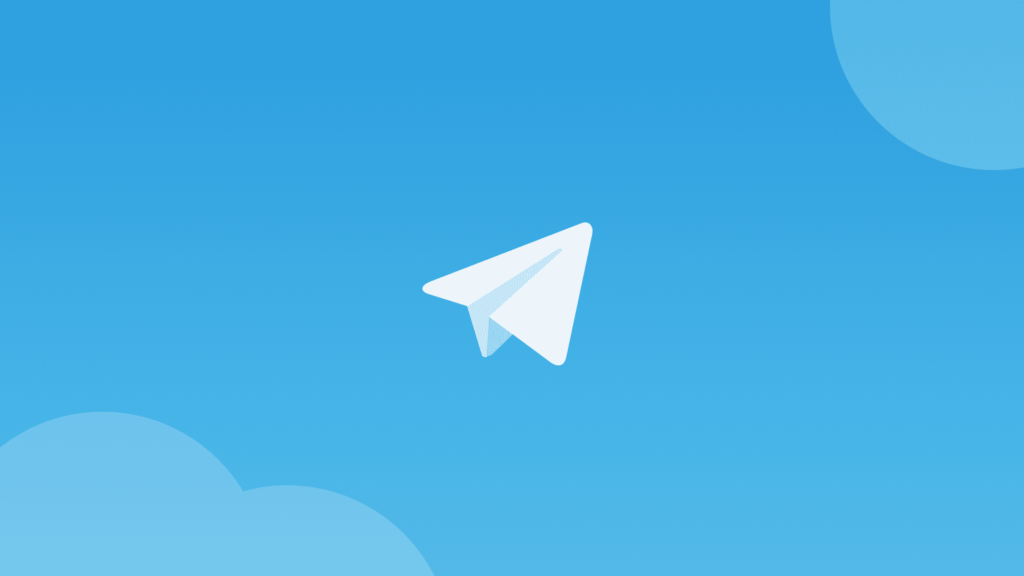
如何在Telegram中保存图片
在聊天中保存图片
- 点击图片进行查看:在Telegram的聊天窗口中,找到你想保存的图片并点击它。图片会在全屏模式下显示,点击图片后,Telegram会自动开始加载和预览该图片。
- 点击下载按钮:当图片加载完毕,你会看到图片上方或右上角的下载按钮(通常是一个向下的箭头图标)。点击下载按钮后,图片将被保存到你的设备中。
- 保存图片到本地:默认情况下,Telegram会将下载的图片保存在设备的“下载”文件夹中,或者根据设置自动保存到指定位置。如果你没有修改设置,图片将被保存在默认的路径。
使用Telegram保存图片的快捷方式
- 长按图片保存:在手机端,长按你想保存的图片,弹出的菜单中会显示“保存到相册”或“保存图片”选项。点击该选项,图片会直接保存到你的相册或图片库中。
- 桌面版快捷保存:在Telegram电脑版中,右键点击你想保存的图片,选择“保存图片为”选项,然后选择保存路径。图片将被保存在你选择的文件夹中。
- 自动保存功能:在“设置”>“数据与存储”中,可以启用自动下载功能,让Telegram自动保存所有收到的图片。你可以根据需要设置自动下载条件(如只在Wi-Fi下下载图片),以免在流量不足时保存过多不必要的图片。

图片下载的存储位置设置
- 设置默认下载文件夹:你可以在Telegram中设置图片的保存路径。打开Telegram,进入“设置”>“数据与存储”>“保存位置”,选择你希望图片保存的文件夹。默认情况下,图片将保存在“下载”文件夹,或者你可以设置保存到自定义文件夹(如“图片”文件夹)。
- 使用设备的默认图片存储:在手机设备中,Telegram默认将图片保存到设备的图库或相册中。你可以通过图库管理应用查看和组织保存的图片。
- 管理存储路径:如果你希望将图片保存到其他位置,如外部存储卡或其他硬盘,可以在设置中选择外部存储设备作为下载路径。这样可以避免设备存储空间不足时的问题。
Telegram图片保存的设置与管理
配置自动下载图片
- 启用自动下载功能:在Telegram中,你可以设置自动下载图片。当你接收到图片时,Telegram会自动将其下载到设备的存储中。进入“设置”>“数据与存储”>“自动下载媒体”选项,勾选“图片”选项,并选择你希望在哪些网络环境下自动下载(如Wi-Fi下自动下载)。
- 设置下载条件:你可以为不同的网络环境设置不同的下载规则。例如,你可以选择仅在Wi-Fi下自动下载图片,以节省移动数据流量。也可以设置根据文件大小来限制自动下载的图片。
- 管理自动下载限制:对于流量有限或存储空间不足的设备,建议仅启用在Wi-Fi环境下的自动下载,这样可以避免在使用数据流量时下载过多的图片文件。
管理保存的图片文件
- 查看和分类图片文件:在Telegram中下载的图片会默认保存在设备的存储位置。如果需要管理保存的图片,可以通过文件管理器查看。你可以创建不同的文件夹来分类保存图片,比如按聊天、群组或频道分类保存图片。
- 定期清理不需要的图片:定期检查保存的图片文件,删除不再需要的文件。Telegram提供了清理缓存的功能,可以帮助你清除不再使用的图片。进入“设置”>“数据与存储”>“清除缓存”进行操作。
- 备份图片文件:如果你不想丢失重要的图片文件,可以将它们备份到云存储服务,如Google Drive、iCloud等,或者外部硬盘。这样即使删除了本地文件,备份文件依然可以通过云端访问。
设置图片保存的文件夹路径
- 设置默认下载路径:Telegram允许你自定义图片保存的文件夹位置。进入“设置”>“数据与存储”>“保存位置”,你可以选择将图片保存到默认的“下载”文件夹,或者指定自定义文件夹。
- 使用设备相册存储图片:如果你使用的是手机,可以选择将所有接收到的图片自动保存到相册或图库中。通常,Telegram会将图片存储到相册应用的“Telegram”文件夹中,你可以在相册中轻松查看和管理图片。
- 使用外部存储:如果设备存储空间有限,可以选择将图片保存到外部存储设备,如SD卡或USB驱动器。在“保存位置”中选择外部存储路径,可以有效释放设备内存并保证图片的安全存储。
在不同设备上保存Telegram图片
在手机上保存图片
- 长按图片保存:在手机上,打开Telegram应用,找到你想保存的图片,长按图片缩略图。弹出菜单后,选择“保存到相册”或“保存图片”选项,图片将被保存到设备的图库或相册中。
- 自动保存功能:你也可以启用Telegram的自动保存功能。在“设置”>“数据与存储”中,启用自动下载选项,设置图片在接收到时自动保存到相册。你可以根据Wi-Fi或移动数据环境选择自动下载设置,避免浪费流量。
- 查看和管理已保存的图片:保存到相册的图片会直接显示在手机的图库或相册中。你可以使用设备的图片管理应用对图片进行分类、删除或分享。
在电脑上保存图片
- 点击图片进行下载:在Telegram电脑版中,找到你想保存的图片并点击。图片将在预览窗口中打开,点击右上角的下载按钮(通常是向下的箭头),图片将被保存到你的默认下载文件夹中。
- 设置保存路径:如果你希望将图片保存在其他文件夹,可以在Telegram的设置中自定义下载路径。进入“设置”>“高级”>“保存位置”来选择图片保存的位置。
- 通过文件管理器查看:下载后的图片可以通过电脑的文件管理器(如Windows资源管理器或Mac Finder)查看,并根据需要对其进行分类、重命名或删除。
跨设备同步保存的图片
- 通过Telegram云端存储同步:Telegram的所有数据,包括图片,都会同步到云端。这意味着,当你在一个设备(如手机)上保存图片后,它们会自动同步到所有登录该账户的设备(如电脑、平板)。只要你登录同一Telegram账户,你在一个设备上保存的图片将在其他设备上也能访问。
- 查看所有设备中的图片:例如,如果你在手机上保存了一张图片,之后你可以在电脑上打开Telegram,进入相同的聊天或群组,你保存的图片将自动显示在电脑的聊天记录中。
- 管理跨设备存储:虽然图片在多个设备间同步,但如果你清理了某个设备的缓存或删除了图片,它们将被从该设备上移除,但依然会保留在Telegram的云端。你可以随时在其他设备上重新下载或查看这些图片。
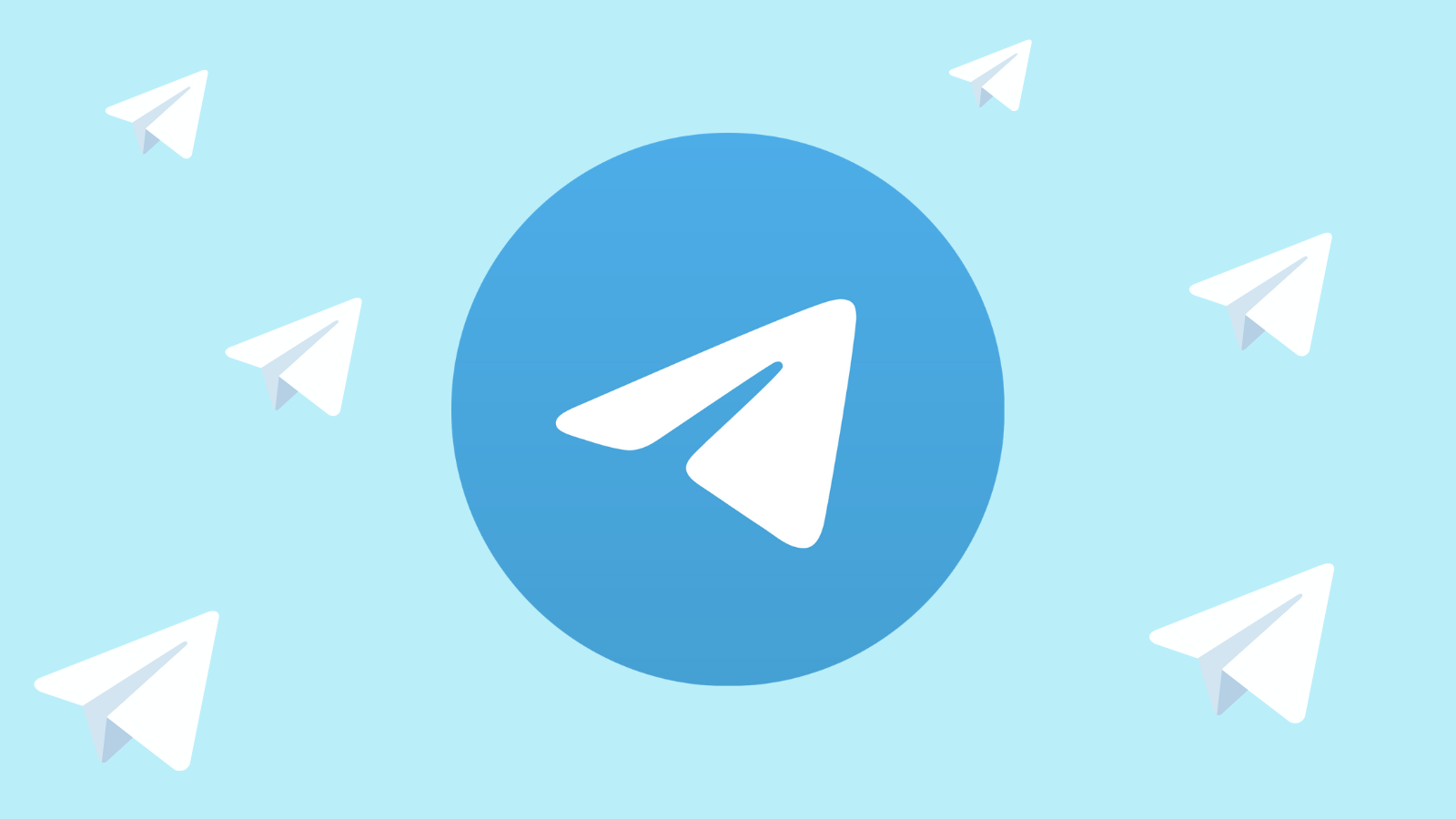
如何下载和查看Telegram中的图片
从聊天中直接下载图片
- 打开聊天:在Telegram应用中,进入包含你想下载图片的聊天窗口(无论是个人聊天、群组还是频道)。
- 点击图片缩略图:找到你想下载的图片,点击图片缩略图。图片会在全屏模式下打开。
- 下载图片:在全屏查看模式下,通常会看到一个下载按钮(向下的箭头图标)。点击该按钮,图片将开始下载并保存在你指定的位置。
- 自动保存设置:你可以在设置中启用自动下载功能,这样每当你接收到新图片时,Telegram会自动将图片保存到设备的图库或默认存储路径中。
使用图片预览功能查看
- 点击图片进行预览:在聊天窗口中,点击图片缩略图会弹出一个预览窗口。通过这种方式,你可以快速查看图片内容,而无需立即下载。
- 图片缩放:在预览模式下,通常可以使用手指捏合或鼠标滚轮放大或缩小图片,以便更清晰地查看细节。
- 选择下载:如果你觉得该图片需要保存,可以在预览界面中点击下载按钮,将其下载到设备。如果你决定不保存,图片将在会话中保留并且不会被下载。
通过文件管理器查看下载的图片
- 查找保存的图片:下载的图片通常会保存在你设备的“下载”文件夹,或者你在Telegram设置中指定的自定义文件夹中。打开文件管理器(如Windows资源管理器或Mac Finder),导航到保存图片的文件夹。
- 分类管理图片:在文件管理器中,你可以根据需要对图片进行分类、重命名、移动或删除。比如,你可以将不同群组或频道中的图片移动到不同的文件夹中,方便日后查看和管理。
- 查看和共享图片:通过文件管理器,你可以随时查看已下载的图片,或者将它们分享给其他应用或通过电子邮件发送给朋友。如果你使用的是Windows或Mac,右键点击图片,还可以选择打开图片编辑器进行简单的编辑。
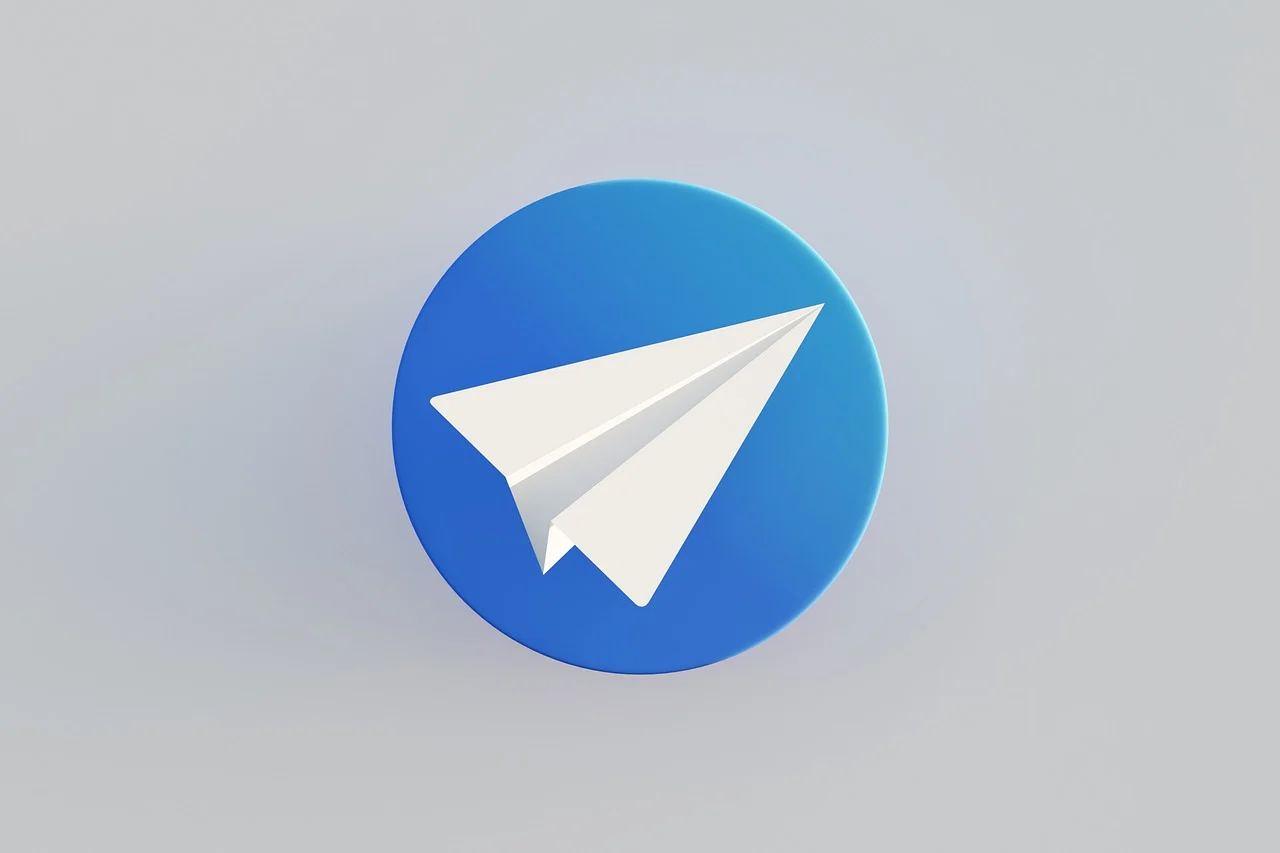
如何在Telegram中保存图片?
长按或右键点击图片,选择“保存到相册”或“保存到设备”即可保存图片。
保存的图片在哪里找到?
保存的图片一般存储在手机相册或电脑的下载文件夹中。
Telegram自动保存图片到手机吗?
可以在设置中开启“自动保存媒体”,图片会自动保存到手机相册。
如何批量保存Telegram中的多张图片?
进入聊天,选择多张图片后点击保存按钮即可批量保存。
保存的图片是否会占用大量空间?
高质量图片会占用较多存储空间,建议定期清理或备份重要图片。